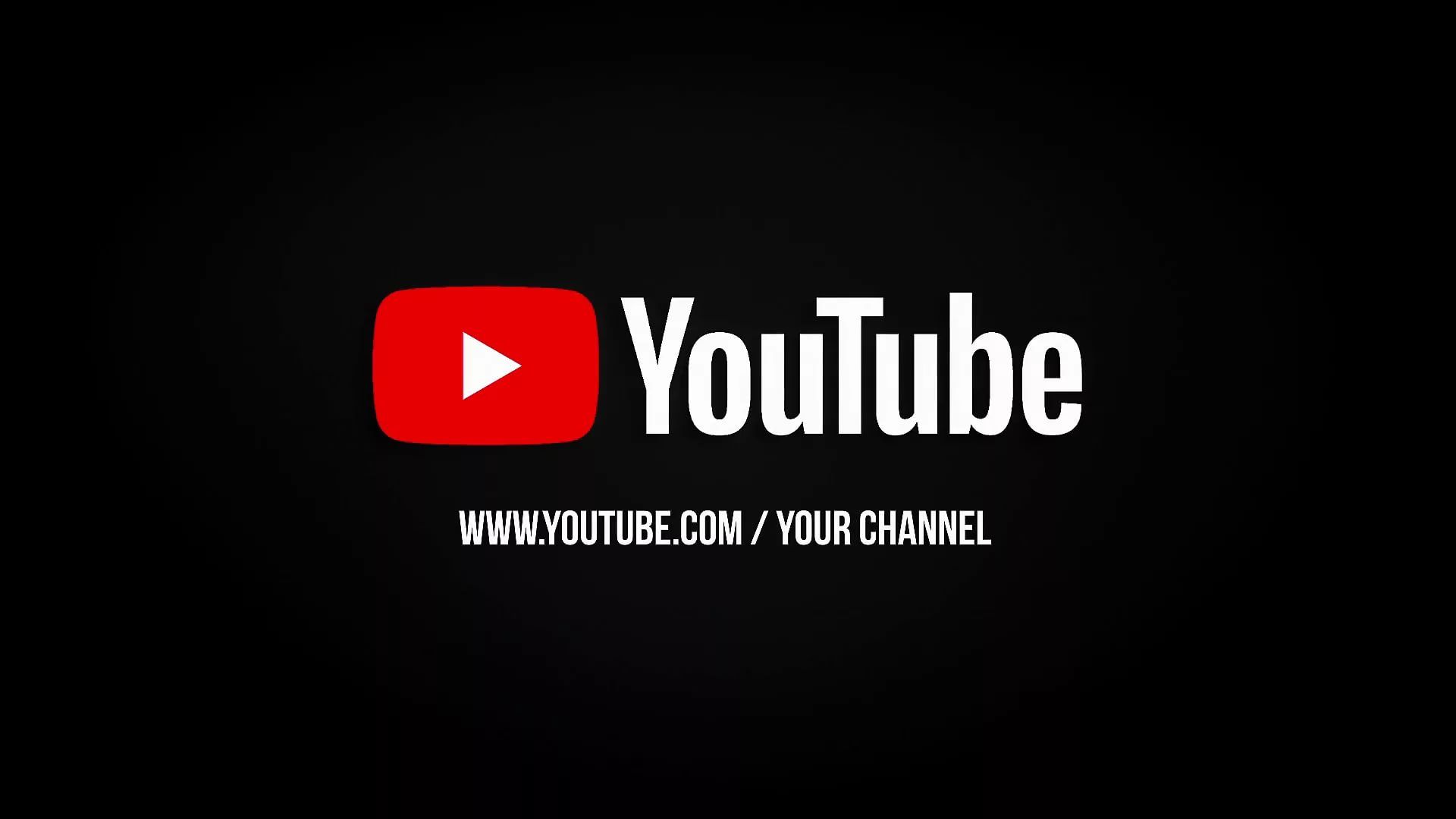Youtube на андроид без рекламы: YouTube Vanced 15.43.32 apk (RUS). Youtube
Как смотреть YouTube без рекламы на Android | Shax
YouTube без рекламы на Android
Привет, дорогие читатели! С вами как всегда #shax! Я хочу поделиться с вами своими знаниями о запретных вещах. А точнее о том, как смотреть на ютуб с мобильника без рекламы.
Возможно в интернете есть и более полезные гайды на эту тему, но я забочусь о своей аудитории. И потому расскажу именно о том способе, которым пользуюсь сам. Он 100% рабочий и не доставит никаких неудобств вроде быстрого разряда батареи.
Конечно мне бы хотелось, что бы вы смотрели рекламу, особенно на моём YouTube канале. Но всё ради вас, родные. Буквально делюсь с вами себе в убыток.
Только для устройств на Android
Как смотреть YouTube без рекламы на Android
Работает эта тема на устройствах под управлением #Android. Скажу сразу, что Root доступ и прочая запретная магия нам не понадобятся. Всё делается довольно просто и с этим справится наверное даже человек, далёкий от современных технологий. Я постараюсь изложить всё кратко и без лишней воды. Если будут какие-то вопросы, спрашивайте в комментариях.
Я постараюсь изложить всё кратко и без лишней воды. Если будут какие-то вопросы, спрашивайте в комментариях.
Краткая инструкция об установке любых приложений
Сразу стоит уточнить, что я не буду углубленно объяснять как устанавливать сторонние приложения (они же APK файлы) не из #Google Play. Общий принцип процесса такой:
- Скачайте приложение. Можно как из браузера на телефон, так и через компьютер.
- Если приложение скачали на ПК, то скидываем его на телефон и открываем через файловый менеджер.
- Разрешаем устанавливать приложения из непроверенных источников.
- Нажимаем, устанавливаем.
Профит! Поздравляю, вы хакер.
Как смотреть YouTube без рекламы на Android
Пошаговая инструкция «Как удалить рекламу из YouTube на телефоне?»
- Первое, что нужно сделать — это скачать и установить специальное приложение, оно позволяет входить на #Ютуб без рекламы под своим аккаунтов. Файл называется MicroG #YouTube Vanced.

Ссылка на файл по ссылке. - После его установки, заходим в настройки приложения, выдаем все нужные разрешения, разрешаем работать в фоновом режиме и отключаем все возможные режимы экономии энергии для этого приложения.
- После установки сервиса MicroG, нужно установить приложение YouTube Vanced, которое и будет нам заменять привычным клиент Ютуба. Ссылка на приложение.
Скачиваем и устанавливаем по стандартной схеме. Включаем, логинимся, радуемся. Теперь вы можете смотреть YouTube без рекламы со своего смартфона.
Главные преимущества YouTube Vanced
Кроме отсутствия рекламы, приложение дает и другие приятные ништяки. Среди них есть:
- Темная тема оформления;
- Фоновое воспроизведение с выключенным экраном;
- Возможность отключить ограничение на смену разрешения. То есть смотреть 4к контент на древнем телефоне;
- Выбор качества по-умолчанию отдельно для WiFi и отдельно для мобильного интернета;
- Возможность использования кодека, который экономит трафик и улучшает качество.
 Но на старых устройствах может не работать;
Но на старых устройствах может не работать; - И множество еще всяких фишек, о которых вы можете прочитать в ветке форума 4pda.
Как я уже сказал, я сам пользуюсь этим приложением и устанавливал по данной схеме. У меня всё отлично работает, поэтому я рекомендую такой способ вам, своим дорогим читателям.
Понравилась статья? Поддержи автора канала лайком и подпиской. Спасибо!
Видео-версия инструкции с наглядным примером:
Бесплатный ЮТУБ без рекламы на любом Андроид 2020: без рут
Все мы тратим уйму времени просматривая видео на YouTube, но лишь немногие пользователи знают, как убрать рекламу, которой на хостинге скоро будет не меньше, чем в телевизоре. Между тем, отключить рекламу в Ютуб на телефоне можно буквально в несколько кликов, полностью бесплатно и без рута.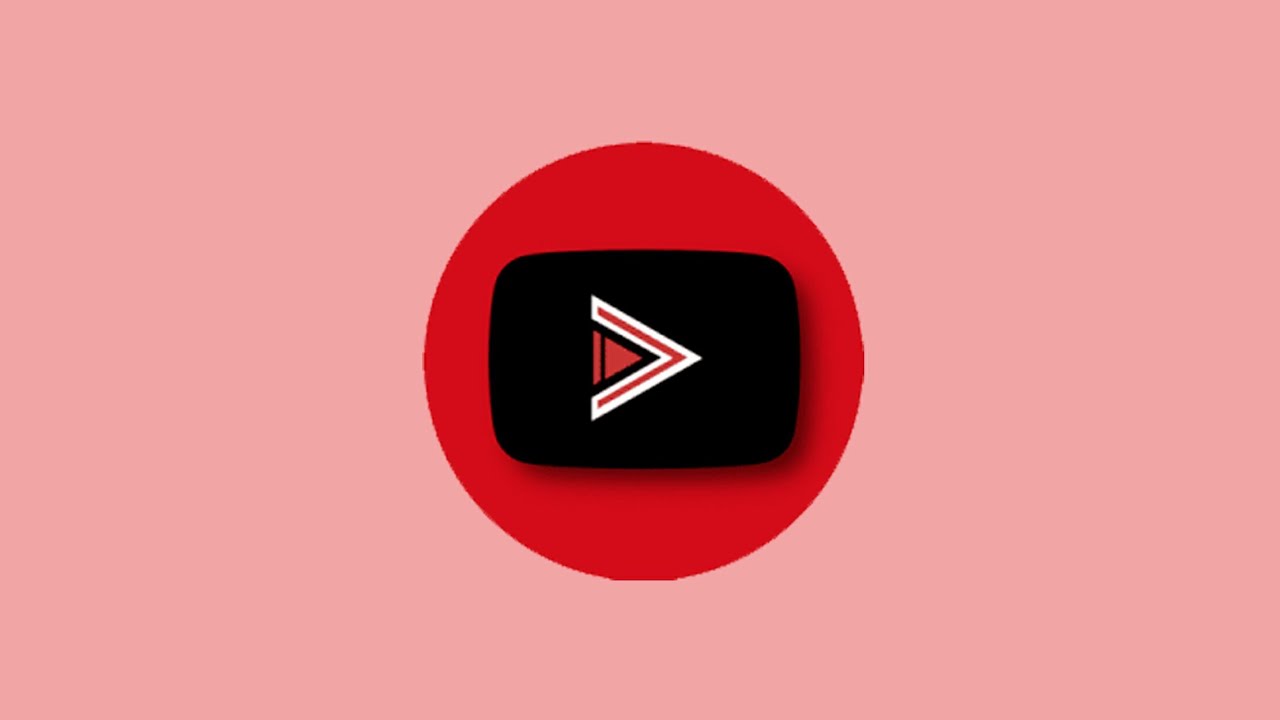
Так что если по понятным причинам вы не хотите оформлять премиум-подписку, держите лучший способ смотреть Ютуб без рекламы в 2020 году. Лайфхак работает на всех Андроид смартфонах.
Избавиться от надоедливой рекламы нам поможет приложение YouTube Vanced. Это модифицированная версия YouTube, которая обладает функционалом YouTube Premium, но распространяется при этом абсолютно бесплатно. Кроме полной блокировки рекламы, в ней есть и полезные дополнительные возможности:
- доступна загрузка видео.
- фоновое воспроизведение (можно слушать подкасты или интервью с выключенным экраном, как аудиодорожку).
- воспроизведение видео в окне поверх приложений.
- нет ограничений по разрешению (можно смотреть 4К видео на FullHD экране)
И так, что нужно сделать? В первую очередь качаем приложение Ютуб Вансед без рекламы на сайте разработчика (в Google Play его можно не искать по очевидным причинам). Вот ссылка.
На ваш девайс загрузится apk-файл Vanced Menager, устанавливаем его и заходим в приложение. В инсталляторе указываем, есть ли на смартфоне Root, кликаем по установке Vanced и выбираем желаемую тему оформления. Менеджер попросит разрешение на загрузку файлов из сторонних источников и автоматически установит последнюю версию YouTube Vanced для Android.
В инсталляторе указываем, есть ли на смартфоне Root, кликаем по установке Vanced и выбираем желаемую тему оформления. Менеджер попросит разрешение на загрузку файлов из сторонних источников и автоматически установит последнюю версию YouTube Vanced для Android.
Также потребуется установить MicroG – эта утилита дает возможность зайти с Vanced в ваш обычный Google-аккаунт, без которого не получится смотреть видео подписок и оставлять комментарии. Не волнуйтесь, аккаунт не забанят за использование модифицированного приложения.
После установки этих компонентов можете удалить Manager и пользоваться основной программой YouTube Vanced. Там все как и в обычном YouTube, только без рекламы. Если возникнут какие-то проблемы, пишите в комментариях, или ищите их решение в профильной теме на форуме 4pda.
В тему: Новый гаджет Xiaomi стоит копейки и превращает любой телевизор в Smart-TV
YouTube Vanced
YouTube Vanced — наслаждайтесь любимыми видео и каналами без рекламы и воспроизведением в фоне в новом моде приложения YouTube. Это неофициальная и модифицированная версия YouTube для нерутованых устройств, дополненная такими функциями, как блокировка рекламы и трансляция в фоне.
Это неофициальная и модифицированная версия YouTube для нерутованых устройств, дополненная такими функциями, как блокировка рекламы и трансляция в фоне.
Приложение не требует root-доступ на устройстве и наличия сервисов Google. Vanced можно даже установить рядом с официальным приложением, не удаляя его.
Приложение имеет многоязычный интерфейс, требует установленную на устройстве версию андроид не ниже, 5.0 Lollipop. Отсутствует по понятным причинам в маркете Google Play.
Особенности: YouTube Vanced
- блокировка всех рекламных объявлений в YouTube
- доступна функция воспроизведения в фоне
- выбор нового видеокодека Force VP9 или HDR
- максимальное разрешение выставлено по умолчанию
- эффект сжатия для улучшения качества на медиа-приставках
- выбор темы: светлая или тёмная для Android Oreo и выше
- видео окно в новом или старом стиле YouTube
- выбор предпочитаемого разрешения и скорости воспроизведения
В YouTube Vanced полностью вырезана реклама. Всё что от неё осталось — это жёлтые точечки на полосе перемотки. Есть воспроизведение в фоне. Отключить его можно из меню настроек.
Всё что от неё осталось — это жёлтые точечки на полосе перемотки. Есть воспроизведение в фоне. Отключить его можно из меню настроек.
В приложении есть функция снятия ограничения разрешения: можно смотреть 2К видео даже на экране 800х480. Доступны опции выбора качества по умолчанию и отключение инфо-карточек и водяных знаков у каналов.
Также возможна активация нового кодека VP9 для улучшения качества, но на старых медиа-приставках видео возможно будет подтормаживать и выбор стиля минимизированного видео.
В приложение добавлены настройки повтора видео. Также доступные разные цветовые схемы. Есть возможность принудительно включить режим HDR. Также можно выбрать скорость видео по умолчанию и отключить кнопки трансляции на ТВ. Или включить новую версию ExoPlayer.
Dark
Black
MicroG
Приложение MicroG необходимо для входа в свой аккаунт YouTube. Дополнение нужно установить первым, не запрещая ему работать в фоне.
Если возникают проблемы при обновлении — прошлую версию необходимо удалить и установить microG и новую версию начисто.
Версия 16.02.35 от 31 января 2021
- новая возможность добавления кнопок в видеоплеер для копирования ссылки на видео с отметкой времени или без неё
- вся реклама теперь заблокирована, в том числе под видеообъявлением (на данный момент)
- исправление ошибок.
Прошлая версия
Категории раздела:
YouTube
Баг, который позволяет смотреть YouTube без рекламы
Знаете ли вы, что можно смотреть видео на YouTube без рекламы и причем бесплатно? Нет? Оказывается, можно, причем никакой “премиум” покупать не нужно. Но обо всем по порядку.
Но обо всем по порядку.
Уверен, что почти всех достала эта надоедливая реклама в YouTube. Только собрался посмотреть интересный ролик, а тут она – реклама. Хочется прям кричать от злости. Но оказывается, убрать рекламу можно с помощью одной точки в URL. Да, вы не ошиблись, именно одной точки!
Неудачи и проколы случаются даже у самых больших компаний, и найденный в YouTube баг – отличный пример. Получается, что одного символа в адресе достаточно, чтобы сайт сходил с ума и перестал показывать рекламу. Ситуация довольно необычная, и я думаю, что ее следует рассматривать как временную ошибку, которую разработчики вскоре исправят.
Как смотреть YouTube без рекламы бесплатно?
Как оказалось все до банальности просто. На форуме Reddit один из пользователей сообщил, что нашел интересную ошибку в сервисе потокового видео YouTube. Эта ошибка как раз и позволяет смотреть ролики без рекламы и без оплаты премиум-сервиса. Достаточно добавить… точку в адресе ролика – сразу после com и до прерывателя (/) и вуаля.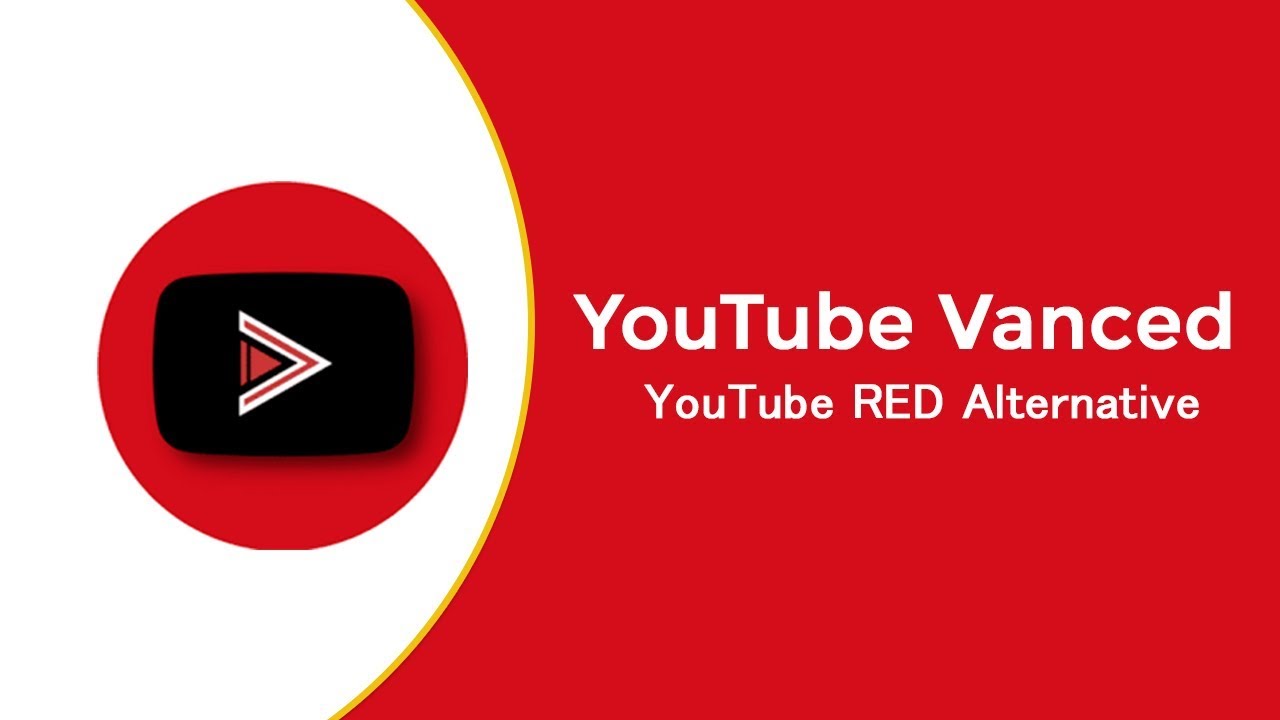 Теперь ролик не содержит рекламы.
Теперь ролик не содержит рекламы.
На практике это происходит вот как. Берем произвольный ролик, к примеру, с нашего канала. В поисковой строке он выглядит вот так:
https://www.youtube.com/watch?v=SKB_YacSJWY
Однако, когда вы добавляете еще один незаметный символ в адрес, платформа сходит с ума и… не показывает рекламу ни перед материалами, ни внутри:
https://www.youtube.com./watch?v=SKB_YacSJWY
Далее вы можете осуществлять обычную навигацию по веб-версии YouTube – точка остается в URL и реклама не показывается нигде! Единственный замеченный нами недостаток такого способа – комментарии к любым видео не подгружаются. Видимо из-за того, что авторизация на сайте просто “слетает”.
Ютуб без рекламы на Андроид бесплатно и без рут-прав
Автор Даниил Зимин На чтение 2 мин.
Обновлено
В этой статье я расскажу, как бесплатно смотреть Ютуб без рекламы на Андроид и без рут-прав (можно и с ними). Также покажу, как установить последнюю версию Youtube Vanced (Ютуб-клиент без рекламы).
Как смотреть YouTube без рекламы?
Есть 3 основных способа отключения рекламы в видеороликах на Ютубе:
- Покупка YouTube Premium.
- Использование AdBlock’а.
- С помощью YouTube Vanced.
Премиум подписка довольно дорогая, но это единственный официальный метод. AdBlock работает неидеально, и большую часть рекламы на Ютубе не блокирует, так как в ней нет шок-контента.
Я расскажу про третий способ. Это стороннее приложение для Android и Android TV — Youtube Vanced.
Что такое YouTube Vanced?
YouTube Vanced — это модифицированная версия Ютуб. В ней сохранены все функции оригинального приложения, убрана реклама, добавлено фоновое воспроизведение и другие плюшки.
У программы открытый код, и никаких вирусов не вшито. Но я настоятельно не рекомендую использовать основной Google-аккаунт в Vanced: привяжите дополнительный, в который не добавлена банковская карта.
Но я настоятельно не рекомендую использовать основной Google-аккаунт в Vanced: привяжите дополнительный, в который не добавлена банковская карта.
Возможности YouTube Vanced:
- Полная блокировка рекламы
- Фоновое воспроизведение
- Режим Картинка-в-картинке (окно-в-окне)
- Возможность логина в свой аккаунт
- Десятки мелких модификаций в настройках
Как установить YouTube Vanced?
Установка YouTube Vanced отличается в зависимости от наличия рут-прав на устройстве. Процесс установки в обоих случаях занимает не больше нескольких минут.
Установка на нерутированном устройстве
1. Перейдите на официальный сайт — youtubevanced.ru
2. Опуститесь до раздела с загрузками и выберите нужную версию: Non-root, Default (для устройств, выпущенных после 2016 года) или Legacy (для старых устройств с чипом arm64), Dark (стандартная тёмная тема Ютуб) или Black (полностью чёрный интерфейс).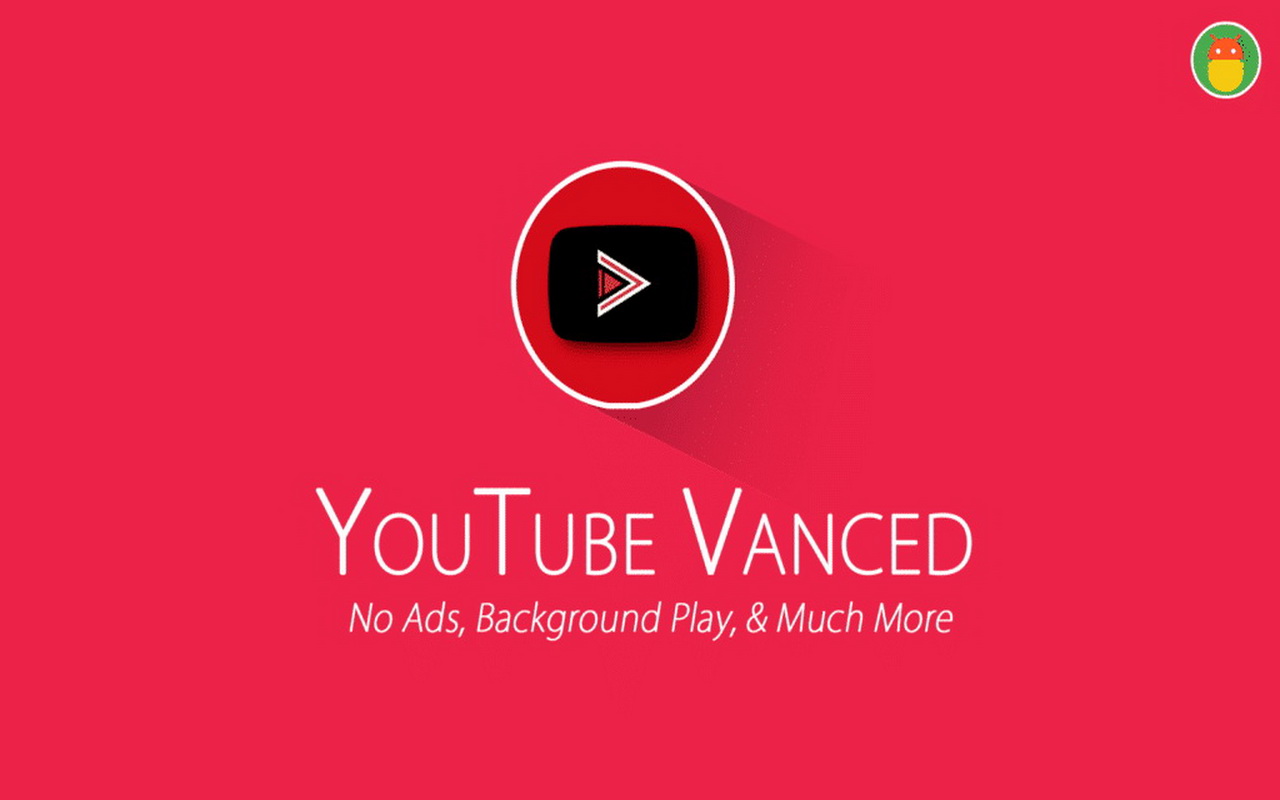
3. Скачайте последнюю версию YouTube Vanced и MicroG.
MicroG — программа, которая заменяет официальные сервисы Google Apps, чтобы можно было логиниться в Vanced. Если вам это не нужно — пропускайте шаг.
4. Установите Split APKs Installer (SAI) из Google Play.
5. Откройте SAI и запустите APK Vanced.
Для рутированных устройств
1. Отключите проверку сторонних APK. Можете использовать Smali Patcher или любое другое приложение.
2. В Google Play выключите автообновления YouTube, иначе при обновлении официальная версия заменит Vanced.
3. Установите Split APKs Installer (SAI) из Google Play.
4. Включите рут-режим в SAI и установите через него YouTube Vanced.
поддержка DNS-over-QUIC и YouTube без рекламы
Встречайте AdGuard 3.6 для Android! С прошлого релиза прошло меньше трёх месяцев, за которые мы успели добавить в наш блокировщик две новые функции: просмотр YouTube без рекламы (наконец-то!) и поддержку DNS-over-QUIC (DoQ).
Мы все страдали от рекламных видеороликов, которые никак нельзя пропустить, перед интересующим нас контентом в приложении YouTube. К счастью, мы нашли решение — теперь буквально два шага отделяют вас от просмотра видео без рекламы. Что касается второй важной функции, DoQ — это новый протокол, который предлагает готовое шифрование и улучшенную производительность.
Просмотр YouTube без рекламы
Из-за технических ограничений операционной системы Android ни один блокировщик не способен убрать рекламу внутри самого приложения YouTube. До этого момента лучшее, что мы могли предложить, было фильтрацией YouTube, когда вы смотрите его в браузере. Безусловно, это не так удобно и прекрасно, даже можно не сравнивать. Но теперь мы нашли альтернативу, которая приближает нас к опыту просмотра в приложени и позволяет обходить накладываемые Android ограничения.
Свершилось, теперь за пару кликов вы можете смотреть видео в приложении YouTube без назойливых рекламных роликов. Вот что для этого нужно сделать:
Следуйте этой инструкции, чтобы смотреть YouTube без рекламы
- Откройте приложение YouTube и нажмите на видео, которое хотите посмотреть.

- Нажмите на кнопку «Поделиться» и выберите AdGuard для Android из списка приложений.
Вот и всё. Откроетcя новое окошко с видео, и вы сможете посмотреть его без рекламы.
Поддержка DNS-over-QUIC
Много букв! Если вы не представляете, что они значат, ничего страшного. Первое, что стоит знать о DoQ — это новый протокол шифрования. Сама концепция не нова, но практическое её воплощение только появилось. AdGuard представил самые первые публичные DNS-серверы, которые поддерживают DoQ!
Возможно, вы уже слышали о протоколах шифрования DNS, наиболее распространённые из них — DNS-over-HTTPS и DNS-over-TLS (DoH и DoT соответственно). Что же делает DoQ особенным? На самом деле, причин много: готовое решение шифрования, сокращение времени подключения и улучшенная производительность при потере пакетов данных. Если вы хотите узнать больше про новый протокол, почитайте нашу статью, целиком посвящённую DNS-over-QUIC.
Чтобы настроить DoQ в AdGuard для Android, выполните следующие шаги:
- Откройте приложение, а затем боковое меню
- Перейдите в Настройки > DNS-фильтрация и включите её
- Выберите любой из DNS-серверов AdGuard из списка доступных серверов
- В разделе Тип сервера выберите DNS-over-QUIC (экспериментальный)
Теперь AdGuard для Android поддерживает DNS-over-QUIC
Как видите, функция пока ещё экспериментальная, AdGuard для Android – это одна из её первых реализаций с открытым исходным кодом (недавно мы также добавили эту функцию в AdGuard Home).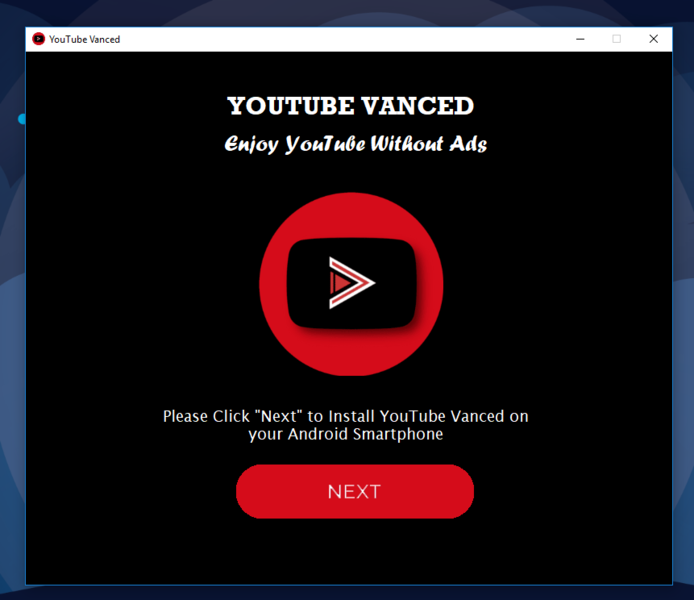 Тем не менее, она исправно работает, и мы призываем вас её опробовать!
Тем не менее, она исправно работает, и мы призываем вас её опробовать!
На этом всё. Полный список изменений вы можете посмотреть на GitHub, и как обычно, ждём ваших комментариев о новой версии AdGuard — в блоге, соцсетях или где вам удобно.
Пользователь нашел простой способ просмотра видеороликов на YouTube без рекламы, а также онлайн-статей без подписки
Пользователь портала Reddit поделился со всем миром простым способом просмотра видеороликов на YouTube без рекламы. Кстати, этот же способ можно использовать и на других сайтах, например, читать новости и статьи онлайн-изданий, которые делают это по подписке. Вероятно, эту уловку можно использовать и для других целей в интернете, так что многие пользователи сейчас пробуют найти ей дополнительные применения. В частности, пользователи из РФ обнаружили, что с помощью этого способа можно открывать некоторые заблокированные операторами по указаниям РКН ресурсы в сети интернет.
Пользователь под ником Unicorn4sale рассказал, что если в полной ссылке на видеоролик поставить dot (точку) после доменного имени, например, youtube. com./ххх, то видеоролик открывается без рекламы. После использования этой лазейки также не будет появляться рекламных роликов в середине трансляции и не нужно ждать появления кнопки «пропустить рекламу» и нажимать ее. В настоящее время представители YouTube не прокомментировали эту ситуацию и еще не прикрыли этот способ обхода рекламы на сайте видеосервиса.
com./ххх, то видеоролик открывается без рекламы. После использования этой лазейки также не будет появляться рекламных роликов в середине трансляции и не нужно ждать появления кнопки «пропустить рекламу» и нажимать ее. В настоящее время представители YouTube не прокомментировали эту ситуацию и еще не прикрыли этот способ обхода рекламы на сайте видеосервиса.
Для того, чтобы на смартфоне воспользоваться таким способом, нужно сначала в браузере выбрать опцию «открывать страницу в десктопной версии». На тех браузерах, которые скрывают адресную строку, воспользоваться этим способом будет труднее, но тоже можно.
Чтобы прочитать интересную статью в онлайн-изданиях — также можно поставить в полной ссылке на статью точку после доменного имени и будет открыта полная публикация без оформления подписки и регистрации на ресурсе.
Специалисты издания Verge пояснили, что это действительно ошибка разработчиков сайтов и, вероятно, она будет в скором времени исправлена специалистами Google и YouTube, так как слишком много пользователей в мире уже об этом знают. Тем более, что об обнаруженной пользователем Unicorn4sale портала Reddit лазейке также написали ресурсы Android Police и 9to5Google. В данной ситуации получается, что некоторые веб-сайты не настроены для нормализации имени хоста, контент по-прежнему показывается пользователю. Однако, в браузере нет совпадения имен хостов, поэтому не создаются файлы cookie и не отрабатывается механизм для активации рекламного контента CORS (Cross-origin resource sharing, «совместное использование ресурсов между разными источниками») на стороне пользователя.
Тем более, что об обнаруженной пользователем Unicorn4sale портала Reddit лазейке также написали ресурсы Android Police и 9to5Google. В данной ситуации получается, что некоторые веб-сайты не настроены для нормализации имени хоста, контент по-прежнему показывается пользователю. Однако, в браузере нет совпадения имен хостов, поэтому не создаются файлы cookie и не отрабатывается механизм для активации рекламного контента CORS (Cross-origin resource sharing, «совместное использование ресурсов между разными источниками») на стороне пользователя.
Также оказалось, что используя эту лазейку в адресе с точкой в конце можно, например, открывать в браузере некоторые ресурсы в сети интернет, которые заблокированы в настоящее время провайдерами РФ. Получается, что это делается без использования плагинов к браузерам, VPN и других более сложных способов. Правда, этот способ был известен еще пять лет назад, но уже успел позабыться многими пользователями, да и полноценно эти страницы не работают. Например, регистрацию там не пройти или переход на другие ссылки тоже требует добавления точки в адрес в ручном режиме. У некоторых провайдеров РФ этот способ не работает уже давно.
Например, регистрацию там не пройти или переход на другие ссылки тоже требует добавления точки в адрес в ручном режиме. У некоторых провайдеров РФ этот способ не работает уже давно.
См. также:
Как смотреть YouTube без рекламы на Firestick, Android и других устройствах
Эта страница содержит партнерские ссылки, по которым TROYPOINT может получать комиссию без каких-либо дополнительных затрат для вас. Много раз вы получите скидку в связи с особыми условиями для наших посетителей. Я никогда не буду продвигать то, что лично не использую или не рекомендую. Покупка по моим ссылкам напрямую поддерживает TROYPOINT, что позволяет получать контент и инструменты. Спасибо!
Это руководство покажет вам, как смотреть YouTube без рекламы на Firestick, Fire TV, устройствах Android и т. Д.
Миллионы пользователей YouTube устали от рекламы на платформе, особенно во время выборов.
Несмотря на то, что доступно несколько альтернатив YouTube, просмотр YouTube без рекламы возможен путем установки приложения под названием Smart YouTube TV.
В следующем руководстве показано, как установить Smart YouTube TV на Amazon Firestick 4K.
Эти же шаги также работают для тех, кто использует Firestick Lite, Fire TV Stick 3-го поколения, Fire TV, Fire TV Cube и любое устройство Fire TV.
Этот процесс также применяется к тем, кто использует устройства Android, такие как NVIDIA SHIELD, MECOOL Boxes, Chromecast, Android TV Box, телефоны, планшеты и другие.
Примечание. Если вы используете телефон или планшет Android, посетите YouTube Vanced. Это приложение YouTube без рекламы оптимизировано для мобильных устройств.
Как установить YouTube Vanced APK
TROYPOINT TIP: Мы предлагаем посмотреть видео ниже, которое покажет вам, как установить Smart YouTube TV, чтобы вы могли смотреть YouTube без рекламы на любом потоковом устройстве!
Как смотреть YouTube без рекламы — Видеогид
youtube.com/embed/EfeKK6DRUqA?enablejsapi=1&autoplay=0&cc_load_policy=0&iv_load_policy=1&loop=0&modestbranding=1&fs=1&playsinline=0&controls=1&color=red&cc_lang_pref=&rel=0&autohide=2&theme=dark&» title=»YouTube player» allow=»autoplay; encrypted-media» allowfullscreen=»» data-no-lazy=»1″ data-skipgform_ajax_framebjll=»»/>
Spinning Circle Error — Перезагрузите устройство, если вы получаете непрерывное вращение круга.
Бесплатное приложение TROYPOINT с быстрой установкой приложений
Зарегистрируйтесь для IPVanish VPN с лучшей скидкой
Важное примечание: Если вы хотите смотреть американский контент на YouTube, вы должны находиться в Соединенных Штатах. Если вы живете за пределами США, вам нужно разблокировать YouTube с помощью VPN.
Использование VPN для «разблокировки YouTube» позволит вам изменить IP-адреса сервера в США, чтобы вы могли смотреть YouTube, где бы вы ни находились!
Для получения дополнительной информации о «разблокировке веб-сайтов», таких как YouTube, мы предлагаем ознакомиться с нашим руководством ниже.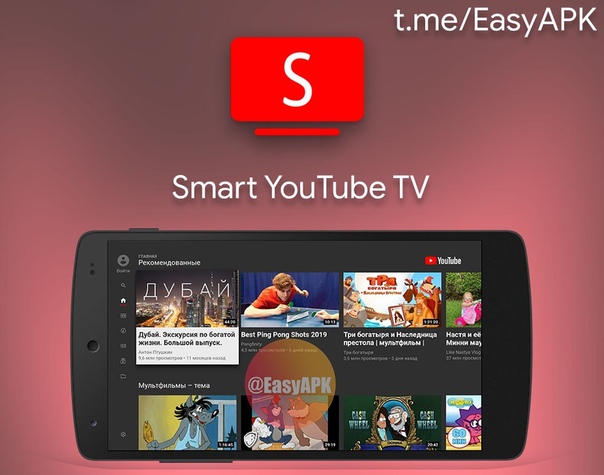
Как разблокировать любой веб-сайт и приложение
Примечание. Ошибка вращающегося круга. Перезагрузите устройство, если вы видите непрерывное вращение круга.
Мы включили Smart YouTube TV в наши списки лучших приложений Firestick и лучших приложений для потоковой передачи.
Выполните следующие действия, чтобы установить APK Smart YouTube TV на предпочитаемое вами потоковое устройство.
Smart YouTube TV Скриншоты
Бесплатная программа установки приложений TROYPOINT Rapid
Установите лучшие потоковые приложения за считанные минуты
Бесплатное приложение TROYOINT включает в себя более 50 лучших приложений для потоковой передачи, в том числе то, которое вы собираетесь установить на этой странице.
ПОЛУЧИТЬ БЕСПЛАТНОЕ ПРИЛОЖЕНИЕ
После установки приложения TROYPOINT с помощью Rapid App Installer вам не понадобится это руководство или другие подобные руководства.
ПРИМЕЧАНИЕ: Все приложения в нашем Rapid App Installer были просканированы VirusTotal и полностью не содержат вирусов.
Как смотреть YouTube без рекламы на Firestick / Fire TV Guide
Следующие шаги показывают, как установить Smart YouTube TV на Amazon Firestick 4K. Однако эти шаги также будут работать на любом устройстве Fire TV.
1. Установите приложение Downloader из соответствующего магазина приложений (Amazon App Store или Google Play) и включите «Приложения из неизвестных источников» в настройках своего потокового устройства.
Если вы еще не сделали этого, обратитесь к следующему руководству по созданию снимков экрана, которое демонстрирует этот простой процесс.
Как установить загрузчик и включить неизвестные источники
2. Запустить загрузчик.
3. Щелкните Разрешить.
4. Нажмите ОК.
5. Поместите курсор в поле URL и нажмите кнопку OK на пульте дистанционного управления, чтобы открыть клавиатуру.
6. Введите следующий URL-адрес в точности так, как он здесь указан — https://troypoint.com/yt и нажмите Go
.
- Важное примечание: этот APK-файл не размещен на TROYPOINT. Эта ссылка указывает на установочный файл, размещенный на smartyoutubetv.github.io.
7. Дождитесь загрузки файла
8. Нажмите «Установить»
9. Нажмите Готово
10. Вы вернетесь в приложение Downloader. Нажмите «Удалить» (установочный файл будет удален, чтобы освободить место на вашем устройстве)
11. Щелкните Удалить еще раз
12. Удерживая кнопку «Домой» на пульте дистанционного управления, нажмите «Приложения»
.
13. Наведите указатель мыши на Smart YouTube TV и удерживайте кнопку «Параметры» (три горизонтальные линии). Затем нажмите Переместить
Затем нажмите Переместить
14. Разместите Smart YouTube TV в любом месте в списке приложений и каналов
15. При первом запуске Smart YouTube TV вы получите это сообщение. Щелкните Да.
16. Войдите в свою учетную запись Google, если хотите, или вы можете выбрать Пропустить
17. Вот и все! Вы успешно установили Smart YouTube TV на свой Firestick / Fire TV.
18. Теперь вы можете смотреть YouTube без рекламы на устройстве Firestick или Fire TV!
ВНИМАНИЕ! ИСПОЛЬЗУЙТЕ ТОЛЬКО С IPVANISH VPN
Ваша онлайн-активность активно отслеживается вашим интернет-провайдером, разработчиками приложений / надстроек и правительством через ваш идентифицирующий IP-адрес.
Ваш текущий IP-адрес — 134.215.35.185
Транслируйте и скачивайте анонимно с помощью IPVanish VPN.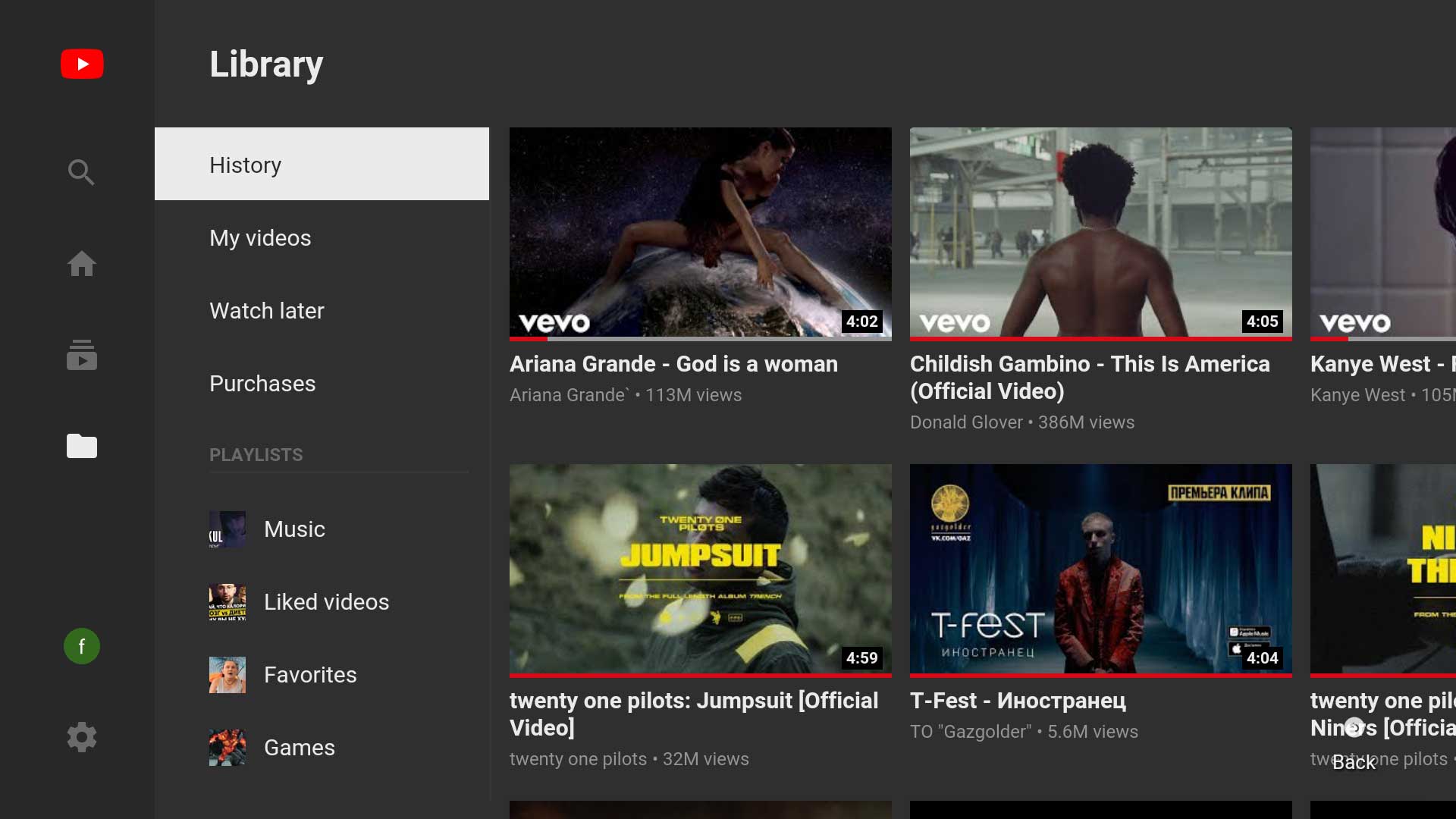
IPVanish зашифрует ваше подключение к Интернету и замаскирует ваш IP-адрес, чтобы вы остались на 100% анонимным.
СЭКОНОМЬТЕ ДО 76% С ЭТОЙ СДЕЛКОЙ, ЧУВСТВИТЕЛЬНОЙ ВРЕМЕНИ
IPVanish поддерживает свои услуги 30-дневной гарантией возврата денег.
IPVanish позволяет использовать свою учетную запись на неограниченном количестве устройств, подключенных к Интернету
При использовании устройства Android TV следуйте приведенным ниже инструкциям.
Смотрите YouTube без рекламы на Android TV
В приведенном ниже примере мы устанавливаем Smart YouTube TV на NVIDIA Shield.
Этот же процесс работает на любом Android TV Box под управлением ОС Android TV.
1. В главном меню выберите Google Play Store
2. В поле поиска введите «загрузчик» и щелкните Поиск
.
3. Выберите загрузчик от AFTVnews
4. Нажмите Установить
Нажмите Установить
5. После установки Downloader вернитесь на главный экран
6. Вернувшись на главный экран, прокрутите и выберите значок избранного (знак плюса)
7. Загрузчик кликов
8. Разместите загрузчик в любом месте в списке приложений
9. При первом запуске загрузчика нажмите Разрешить
10. Нажмите ОК
11. Наведите указатель мыши на поле поиска и щелкните его
12. Введите следующий URL-адрес в том виде, в каком он указан здесь, и нажмите «Перейти» — troypoint.com/yt
- Важное примечание: этот APK-файл не размещен на TROYPOINT.
13. Дождитесь завершения загрузки файла
14.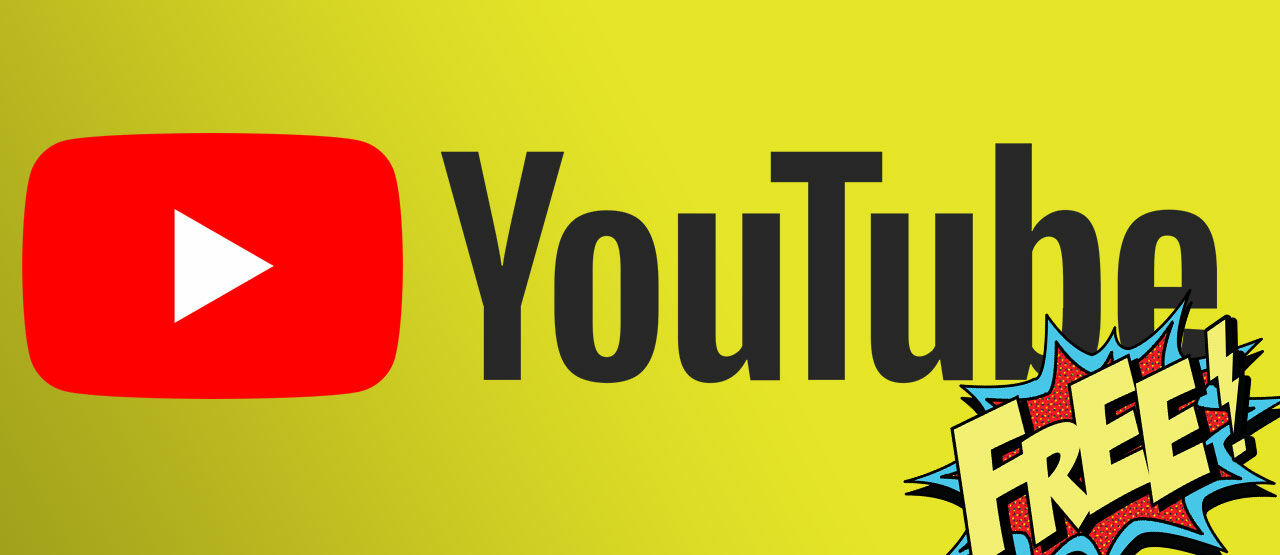 Нажмите Установить
Нажмите Установить
Примечание: Сначала вы должны убедиться, что вы включили неизвестные источники для загрузчика на вашем устройстве
15. Нажмите Готово
16. Это вернет вас к загрузчику. Нажмите Удалить
17. Снова нажмите Удалить
18. Вернитесь на главный экран и выберите значок избранного (знак плюса)
19. Выбрать Smart YouTube TV
20. Удерживая кнопку «ОК», выберите «Переместить», чтобы разместить Smart YouTube TV в любом удобном месте.
21. Вот и все! Вы успешно установили Smart YouTube TV.
Наслаждайтесь просмотром YouTube без рекламы на своем устройстве Android TV!
Smart YouTube TV Характеристики и подробности
Smart YouTube TV имеет простой в использовании интерфейс, очень похожий на исходный формат YouTube.
Основные категории включают поиск, «Домой», «Новости», «Музыка», «Игры», «Фильмы и шоу», «Подписки», «Библиотека» и «Настройки».
В категории «Фильмы и шоу» вы найдете тысячи бесплатных фильмов и телешоу на YouTube.Ознакомьтесь с нашим списком ниже для некоторых предложений фильмов.
Лучшие бесплатные фильмы на YouTube в 2020 году
TROYPOINT TIP: Имейте в виду, что YouTube предлагает ограниченный контент для фильмов и телешоу. Я предлагаю просмотреть наши популярные руководства ниже, чтобы найти альтернативы.
Для получения дополнительных руководств по YouTube перейдите по ссылкам ниже.
Если вы устали от рекламы и хотите смотреть YouTube без рекламы, попробуйте приложение Smart YouTube TV сегодня!
Предупреждение! Защитите себя с помощью VPN
Большинство резаков для шнура используют VPN, и это справедливо.
Бесплатные потоковые приложения, надстройки и платные услуги IPTV, которые вы используете, обычно размещаются на небезопасных серверах.
Без VPN ваш IP-адрес регистрируется.
Ваш IP-адрес указывает на ваше местоположение и личность, что ставит под угрозу вашу конфиденциальность и безопасность.
Ваш текущий IP-адрес — 134.215.35.185. Когда вы используете VPN, ваш реальный IP-адрес будет преобразован в новый анонимный.
VPN предоставит вам анонимное подключение к Интернету.
Это помешает вашему интернет-провайдеру, разработчикам приложений / дополнений, государственным учреждениям и любым третьим лицам регистрировать то, что вы получаете в Интернете.
IPVanish — самая популярная VPN из-за их молниеносной скорости и политики нулевого журнала.
Важно использовать быстрый VPN, поскольку мы транслируем большие файлы HD. Также важно найти тот, который не ведет журналы того, к чему их подписчики получают доступ в режиме онлайн.
Настроить IPVanish VPN на потоковом устройстве очень просто!
Шаг 1 Зарегистрируйте учетную запись IPVanish VPN, щелкнув ссылку ниже.
Эта эксклюзивная ссылка предоставляет вам значительную скидку, доступную только таким посетителям TROYPOINT, как вы.
Зарегистрируйте учетную запись IPVanish и сэкономьте 76% (СРОК ДОСТУПНОСТИ)
Шаг 2 — Наведите указатель мыши на значок поиска на Firestick, Fire TV или Fire TV Cube и введите «Ipvanish»
Вы также можете найти приложение IPVanish в магазине Google Play для тех из вас, кто использует Android TV Box, телефоны и планшеты.
Шаг 3 — Щелкните появившуюся опцию IPVanish VPN.
Шаг 4 — Щелкните значок IPVanish в разделе «Приложения и игры».
Шаг 5 — Щелкните Загрузить.
Шаг 6 — Щелкните Открыть.
Шаг 7 — Введите свое имя пользователя и пароль для входа. Ваше имя пользователя — это адрес электронной почты, который вы использовали для регистрации в службе IPVanish, и ваш пароль автоматически генерируется и отправляется вам по электронной почте.
Шаг 8 — Нажмите кнопку «Подключиться».
Шаг 9 — Щелкните OK для запроса на подключение, если он появится.
Шаг 10 — Вы заметите, что ваш IP-адрес изменяется вместе с местом подключения. Теперь вы работаете анонимно через свое устройство.
Нажмите кнопку «Домой» на пульте дистанционного управления, и VPN продолжит работу в фоновом режиме.
Поздравляем! Теперь вы защищены VPN, что означает, что все, что вы транслируете или получаете доступ через Firestick или Android TV Box, скрыто от остального мира.
Если вам когда-нибудь понадобится остановить службу VPN, просто перезапустите приложение и нажмите кнопку ОТКЛЮЧИТЬ.
YouTube без рекламы FAQ
Можно ли смотреть YouTube без рекламы?
Да. Используя приложение Smart YouTube TV, вы можете смотреть YouTube без рекламы на любом потоковом устройстве.
Законно ли Smart YouTube TV?
Да.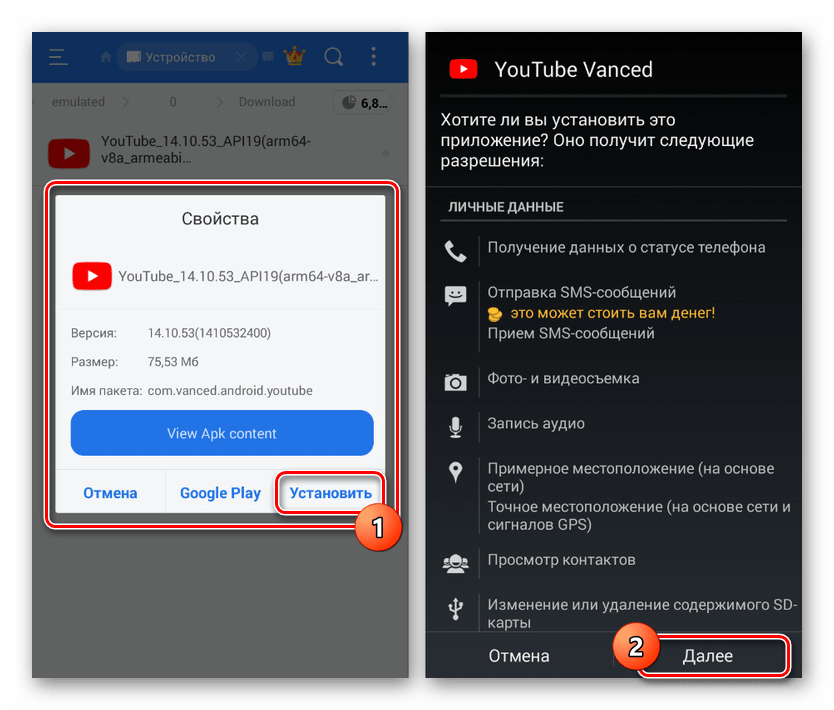 Smart YouTube TV разрешено устанавливать и использовать. Однако некоторый предоставленный контент может быть незаконным. Чтобы убедиться, что вы не ведете незаконную потоковую передачу, убедитесь, что вы просматриваете только общедоступный контент.
Smart YouTube TV разрешено устанавливать и использовать. Однако некоторый предоставленный контент может быть незаконным. Чтобы убедиться, что вы не ведете незаконную потоковую передачу, убедитесь, что вы просматриваете только общедоступный контент.
Безопасен ли Smart YouTube TV?
Да. Smart YouTube TV безопасен в использовании и не содержит вирусов и вредоносных программ. Однако, поскольку это стороннее приложение, мы предлагаем использовать VPN, чтобы разработчики приложений не могли регистрировать то, что вы смотрите.
На какие устройства можно установить Smart YouTube TV?
Smart YouTube TV доступен для установки на множество устройств, включая Amazon Firestick, которое является самым популярным устройством для потоковой передачи. Пользователи также могут скачать на Android и другие устройства.
Связанные
Скачать APK YouTube Vanced [НЕ-КОРНЕВОЙ]
YouTube Vanced — это популярная модифицированная версия YouTube. Он добавляет ряд функций к официальному приложению YouTube, в том числе встроенную блокировку рекламы, фоновое воспроизведение, черные / темные темы и многое другое. На этой странице есть инструкции по установке и ссылки для скачивания для некорневых устройств. YouTube Vanced для корневых устройств можно найти здесь.
Он добавляет ряд функций к официальному приложению YouTube, в том числе встроенную блокировку рекламы, фоновое воспроизведение, черные / темные темы и многое другое. На этой странице есть инструкции по установке и ссылки для скачивания для некорневых устройств. YouTube Vanced для корневых устройств можно найти здесь.
Последняя версия YouTube Vanced
Последняя версия YouTube Vanced — 16.02.35.
Какой Vanced мне выбрать: root или non-root?
С точки зрения взаимодействия с пользователем, практически нет разницы между сборками с правами root и сборками без полномочий root.
Корневой вариант: Корневой вариант Vanced полностью заменяет официальное приложение YouTube. В результате вы можете напрямую открывать ссылки YouTube или вызывать их с помощью Google Assistant через модифицированное приложение.
Вариант без рута: Однако, если у вас есть устройство, на котором сложно получить рут или вы не хотите рутировать свой ежедневный драйвер из первых рук, вам следует выбрать вариант без рута. Его также можно установить на корневом устройстве. Поскольку имя пакета варианта без полномочий root отличается от стандартного приложения YouTube, они могут сосуществовать. Обратите внимание, что вам необходимо установить дополнительное приложение-компаньон (MicroG), чтобы иметь возможность войти в свою учетную запись YouTube / Google. Более того, вам нужно вручную установить Vanced в качестве приложения по умолчанию для открытия ссылок YouTube. Однако с вариантом без полномочий root просто жить проще, поэтому мы рекомендуем использовать вариант без полномочий root, если вам действительно не нужно заменять стандартное приложение YouTube на вашем телефоне.
Его также можно установить на корневом устройстве. Поскольку имя пакета варианта без полномочий root отличается от стандартного приложения YouTube, они могут сосуществовать. Обратите внимание, что вам необходимо установить дополнительное приложение-компаньон (MicroG), чтобы иметь возможность войти в свою учетную запись YouTube / Google. Более того, вам нужно вручную установить Vanced в качестве приложения по умолчанию для открытия ссылок YouTube. Однако с вариантом без полномочий root просто жить проще, поэтому мы рекомендуем использовать вариант без полномочий root, если вам действительно не нужно заменять стандартное приложение YouTube на вашем телефоне.
Как установить вариант YouTube Vanced без полномочий root с помощью Vanced Manager
Команда YouTube Vanced создала новый, более простой способ запуска и работы Vanced. Теперь пользователи могут просто установить приложение Vanced Manager, и оно упростит процесс установки MicroG и YouTube Vanced. Поддержка Vanced Music, то есть аналогичной модифицированной версии YouTube Music, также присутствует с версии 1. 3.0. Приложение позволяет легко выбрать нужную тему и установить будущие обновления.
3.0. Приложение позволяет легко выбрать нужную тему и установить будущие обновления.
Шаги:
- Загрузите последнюю версию Vanced Manager отсюда на свое устройство Android.
- Установите приложение и откройте его.
- Убедитесь, что в мастере начальной настройки выбран вариант «без root».
- Нажмите «Установить» рядом с MicroG.
- Следуйте инструкциям, чтобы разрешить установку из неизвестных приложений.
- MicroG загрузится, и когда все будет готово, нажмите «Установить».
- Затем нажмите «Установить» рядом с Vanced.
- Выберите желаемую тему и нажмите «ДАЛЕЕ».
- Выберите нужный язык и нажмите «ЗАВЕРШИТЬ».
- Vanced загрузится, и вы нажмете «Установить», когда все будет готово.
- Успех!
Загрузки Vanced Manager
| Заголовок | Последняя версия | Кодовое имя | Контрольная сумма MD5 | |||||
| Vanced Manager | 2. 3.0 3.0 |
| Название | Последняя версия | Контрольная сумма MD5 | |
| Vanced MicroG | 0.2.16.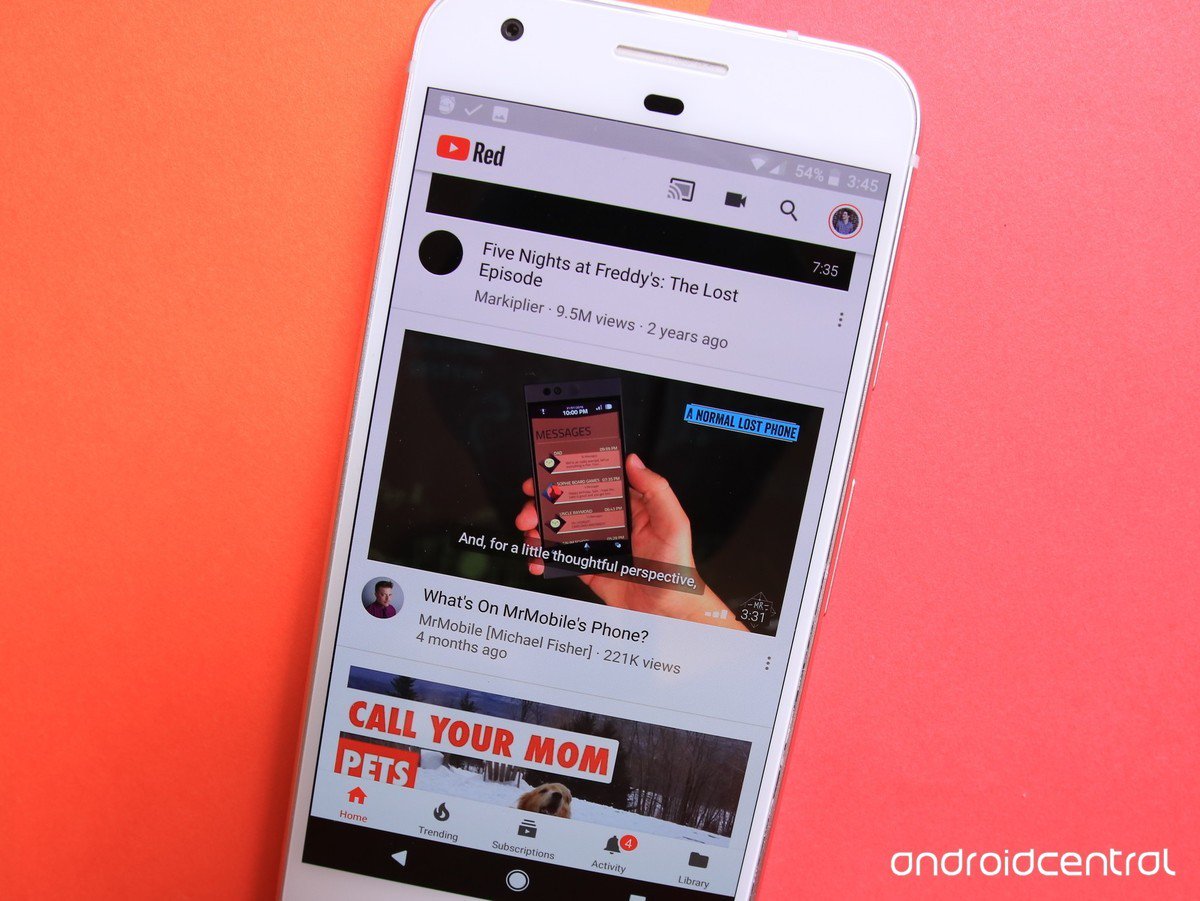 204713 204713 | 362bebefc820fe14b0391d | 362bebefc820fe14b0391d найдите новые версии YouTube Vanced в виде отдельно загружаемых APK-файлов Split.Примечание для пользователей Huawei / HonorНачиная с v0.2.12-203316, Vanced MicroG имеет специальную кнопку «Huawei» в мастере входа в систему.Если вы используете устройство Huawei (и Honor), которое по умолчанию не поставляется с сервисами Google Play, но вы загрузили их позже, вы все равно можете войти в свою учетную запись YouTube / Google при использовании Vanced модифицированных приложений, используя эту опцию. Этот трюк позволит вам смотреть видео на YouTube без рекламыИсточник изображения: PIXABAY YouTube hack YouTube, пожалуй, самая используемая платформа для потокового видео для чего угодно и чего угодно.Несмотря на то, что на платформе есть множество вариантов видео для нас, объединенных рядом функций для удобства использования платформы, есть один аспект, который не всем нравится — реклама на YouTube. Как заблокировать рекламу на YouTube?Один из пользователей Reddit из sub-reddit / r / webdev предположил, что существует простой способ взлома, с помощью которого люди могут блокировать рекламу на YouTube и наслаждаться плавным просмотром видео.Что еще лучше, пользователям не требуется использовать стороннее программное обеспечение, расширения Chrome или что-либо еще, чтобы начать использовать YouTube без рекламы. Вот как это сделать:
Если вам интересно, как работает этот хакерский прием, знайте, что, добавляя точку к URL-адресу, YouTube не нормализует имя хоста, и совпадение имени хоста отсутствует. Страница разбита на части, и, хотя страница доставляет контент пользователю, она не показывает рекламу, файлы cookie или совместное использование ресурсов из разных источников (CORS). Следует отметить, что этот трюк лучше всего работает в веб-версии YouTube. Однако, если вы хотите заблокировать рекламу на своем мобильном устройстве, вам необходимо открыть YouTube в своем мобильном браузере и использовать опцию «Запросить сайт для ПК». В дополнение к этому, уловка может работать на веб-сайтах с платным доступом, тем самым удаляя их и позволяя пользователям получать доступ к веб-сайтам, не платя за них. Сказав это, мы также должны учитывать тот факт, что эта реклама действует как средство заработка для многих, и мы не должны использовать ее в той степени, в которой это каким-либо образом вредит создателям. Обзоры новейших технологий, новости и многое другое Благодаря Reddit теперь вы можете блокировать рекламу на YouTube без каких-либо ограничений.Источник: Джо Маринг / Android Central Хотя ранее на этой неделе Google расширил свой премиум-сервис еще на 14 рынков, что, если вы хотите избежать всей рекламы на платформе . Вместо этого, как недавно обнаружил Redditor, избежать рекламы на видео YouTube буквально так же просто, как добавить точку к URL-адресу видео. Период. Вот и все. Так, например, вместо перехода на youtube.com/video все, что вам нужно сделать, это изменить URL-адрес, добавив точку после .com и перед косой чертой следующим образом: youtube.com./video . И вуаля! В вашем видео больше не будет отображаться реклама. VPN-предложения: пожизненная лицензия за 16 долларов, ежемесячные планы за 1 доллар и более Как объясняет прославленный u / unicorn4sale:
Более того, этот трюк работает не только для YouTube, но и для многих других сайтов с платным доступом. И уловка работает как на настольном компьютере, так и на мобильных устройствах, хотя для последних вам нужно будет запросить настольную версию сайта, чтобы эта уловка сработала. Увы, вам, вероятно, стоит насладиться маленьким изящным обходным решением, пока оно длится. Учитывая, сколько это получило огласки. YouTube — и многие другие веб-сайты, если на то пошло — вероятно, исправят эту оплошность раньше, чем позже.А пока наслаждайтесь утопией без рекламы. Свернуть видео с YouTube и без рекламы на AndroidВсе знают, как это раздражает при прослушивании плейлистов и других песен в мобильном приложении YouTube, и после каждой песни начинается воспроизведение одной и той же рекламы. А как насчет того, чтобы продолжать слушать плейлисты YouTube, свернув их и держа телефон выключенным в кармане? Нет, это невозможно без использования YouTube Premium, так как экран телефона должен быть включен во время воспроизведения музыки. Существуют различные решения для воспроизведения видео и музыки YouTube без назойливой рекламы, но большинство таких решений не позволяют минимизировать воспроизведение. Наиболее распространенные решения включают установку отдельных веб-браузеров и добавление различных плагинов для блокировки рекламы. Хотя иногда это может помочь с надоедливой рекламой, выключение экрана приведет к отключению звука. Недавно YouTube выпустила функцию подписки на свою платформу под названием YouTube Premium.Новые функции подписки включают отсутствие рекламы и фоновое воспроизведение. Единственная проблема — это огромные 10 долларов в месяц. Это не вариант для большинства пользователей, поэтому данное руководство пригодится. Лучшие бесплатные загрузчики видео с YouTube Как убрать рекламу и проиграть музыку в фоновом режиме? Существует БЕСПЛАТНОЕ приложение под названием YMusic, которое включает в себя массу функций, включая отсутствие рекламы в видеороликах, и обеспечивает безупречное воспроизведение музыки в фоновом режиме, даже когда вы выполняете несколько задач на телефоне. Приложение поддерживает только воспроизведение звука, поэтому оно не воспроизводит сами видео, а только звук. Это позволяет улучшить управление воспроизведением и потребляет меньше энергии по сравнению с воспроизведением видео. Теперь проигрывать свернутые плейлисты YouTube проще простого. Приложение также содержит другие интересные функции, такие как рекомендуемые видео, популярную музыку, собственный плейлист и многие другие функции. Приложение даже позволяет загружать любую песню прямо в память телефона в формате MP3. YMusic включает в себя несколько графических объявлений при просмотре плейлистов, но их очень легко удалить.При просмотре одной 30-секундной рекламы вся реклама в браузерах плейлистов удаляется на целую неделю. YMusic нет в обычном магазине Play Store, поскольку он сделает YouTube Premium бесполезным. Чтобы установить приложение, вам необходимо загрузить и установить файл с помощью телефона. На момент написания этой статьи приложение было установлено около 8 миллионов раз, что вселяет уверенность в его легитимности. Мы также сделали очень подробное руководство по загрузке видео с YouTube бесплатно на ПК и Android, YMusic — один из наших фаворитов в списке. Обязательно проверьте его, если вы заинтересованы в расширении своей видео- или музыкальной библиотеки на YouTube. Как установить YMusicЗагрузите установочный файл с https://ymusic.en.uptodown.com/android/download
А динамики вашего телефона — мусор? Есть действительно простое решение, как использовать динамики вашего ПК.Ознакомьтесь с этим руководством о том, как воспроизводить звук через динамики ПК с вашего телефона. Как слушать Youtube без рекламы на AndroidПри прослушивании ваших любимых песен на Youtube иногда вы видите рекламу, прерывающую прослушивание музыки, сразу примените совет по прослушиванию музыки Youtube без рекламы на Android с помощью инструмента X2convert, вы можете с комфортом наслаждаться любимыми песнями, не беспокоясь о том, что вас прервали на середине. Шаг 1: Откройте приложение Youtube на Android -> Найдите видео для прослушивания Шаг 2: В этом видео нажмите кнопку Поделиться -> Выбрать Копировать ссылку Шаг 3: Откройте браузер, перейдите в X2convert. Шаг 4: Нажмите и удерживайте строку поиска X2convert -> Выберите Вставить -> Выберите Получить ссылку видео под строкой поиска Шаг 5: Прокрутите вниз и щелкните Загрузить файл MP3 -> Щелкните Загрузить Чтобы наслаждаться любимыми песнями и слушать их с наилучшим качеством звука, вам следует использовать специальные музыкальные приложения вместо музыкального проигрывателя по умолчанию, доступного на телефоне. Некоторые из лучших музыкальных приложений для Android, к которым вы можете обратиться, например: AIMP, BlackPlayer EX, JetAudio HD, MediaMonkey, Musicolet. В дополнение к функции прослушивания Youtube без рекламы на Android, инструмент X2convert также позволяет пользователям смотреть Youtube без рекламы, слушать музыку Youtube на Android с экрана, Youtube в Mp3, очень быстро загружать Youtube MP3 на Android. x2 советы и рекомендации по преобразованию: Прослушивание видео на YouTube с выключенным экраном, чтобы избавиться от надоедливой навязчивой рекламы, прерывающей видео, и сэкономить заряд аккумулятора телефона. См. Также: Как играть в YouTube в фоновом режиме на телефоне Слушайте видео на YouTube без рекламы, наслаждайтесь музыкой, не отвлекаясь от рекламы. См. Также : Как слушать музыку с YouTube без рекламы на Android Загрузите видео с YouTube в формате MP4 на Android, iPhone, чтобы смотреть офлайн, без интернета, сохраните данные 3G / 4G. См. Также: Как скачать видео с YouTube в MP4 на iPhone Скачивайте видео, файлы MP3 (аудио) с YouTube без установки дополнительного программного обеспечения, прямо в браузере. См. X2convert.com включает в себя все утилиты и функции, упомянутые выше. Посетите https://x2convert.com/, чтобы получить опыт и особенности дизайна. Как заблокировать рекламу YouTube на Android TV навсегдаКредит: 9to5google рекламы на YouTube всегда были здесь, и они помогают платформе зарабатывать деньги, что также распространяется на создателей.Однако бывают случаи, когда рекламы становится слишком много, и с этим все мы можем согласиться. С Android TV ситуация еще хуже. Это происходит потому, что в других устройствах, например компьютерах или смартфонах, пользователи могут легко избавиться от них. Например, для телефонов Android вы можете загрузить блокировщик рекламы или выбрать установку YouTube Vanced, который имеет гораздо лучшие функции, чем обычные темы типа YouTube. Для компьютеров это еще проще: в Chrome Store есть множество расширений для блокировки рекламы YouTube. Android TVЯ всегда вижу, как люди жалуются на рекламу YouTube на своих смарт-телевизорах. К сожалению, с такими платформами, как Tizen в телевизорах Samsung или webOS на смарт-телевизорах LG, вы мало что можете, потому что они представляют собой разные экосистемы и не дают пользователям свободы предварительно загружать приложения, как в случае с Android. Однако, если ваш телевизор использует Android TV, вы должны знать, что есть много способов избавиться от надоедливой рекламы, но я собираюсь предложить вам только лучшее и простое решение.Он работал у меня более года, и с тех пор я не трогал предварительно загруженное и официальное приложение YouTube. Как уже упоминалось, убедитесь, что ваш телевизор действительно работает под управлением Android (многие телевизоры используют его, включая локально доступные TCL, Hisense, назовите их). Связанные чтения: Обзор Xiaomi Mi Box 3С прикрытым:
Есть и другие варианты, которые включают установку общесистемных блокировщиков рекламы.Приложения сложно настроить, а в некоторых случаях они просто не работают. Наслаждайтесь. Ссылки по теме: Safaricom имеет Android TV Streaming Box 2020 года . |

 Но на старых устройствах может не работать;
Но на старых устройствах может не работать;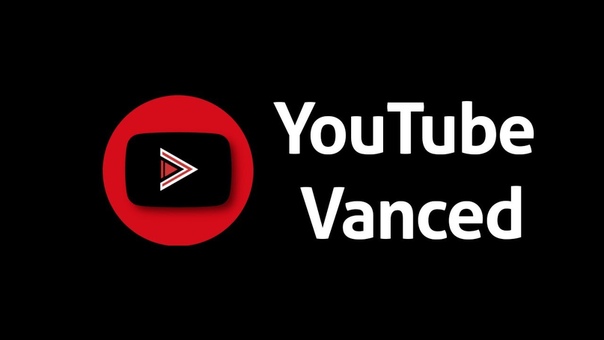
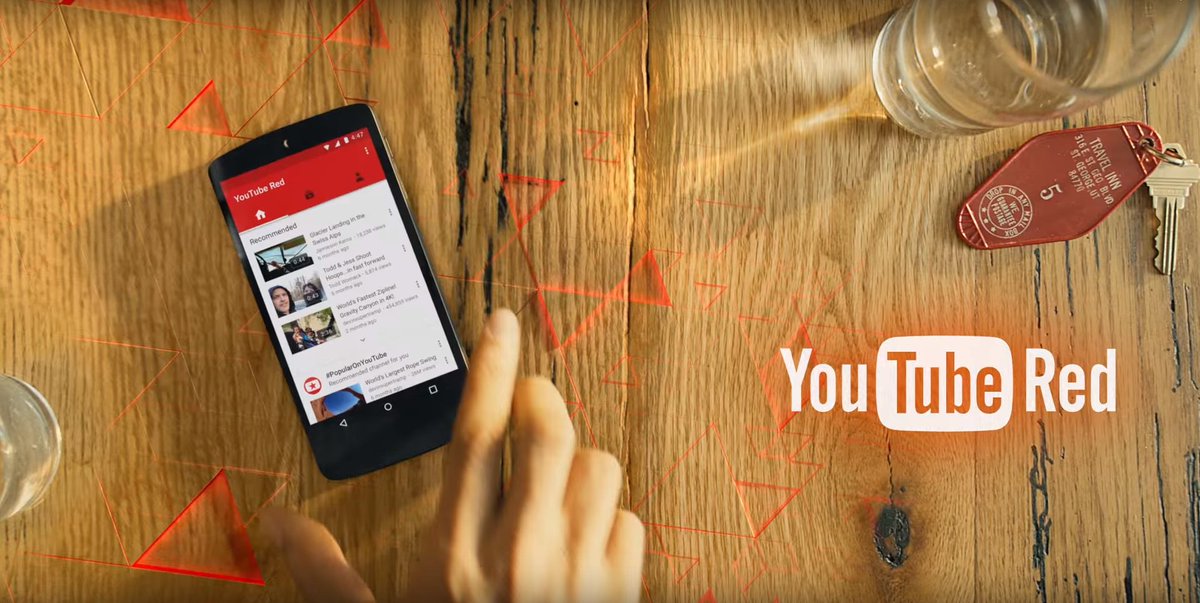 Реклама на YouTube может оказаться источником дохода для некоторых и препятствием для многих. Однако есть уловка, которая поможет вам полностью избежать рекламы и получить удовольствие от YouTube. Читайте дальше, чтобы узнать все об этом.
Реклама на YouTube может оказаться источником дохода для некоторых и препятствием для многих. Однако есть уловка, которая поможет вам полностью избежать рекламы и получить удовольствие от YouTube. Читайте дальше, чтобы узнать все об этом.
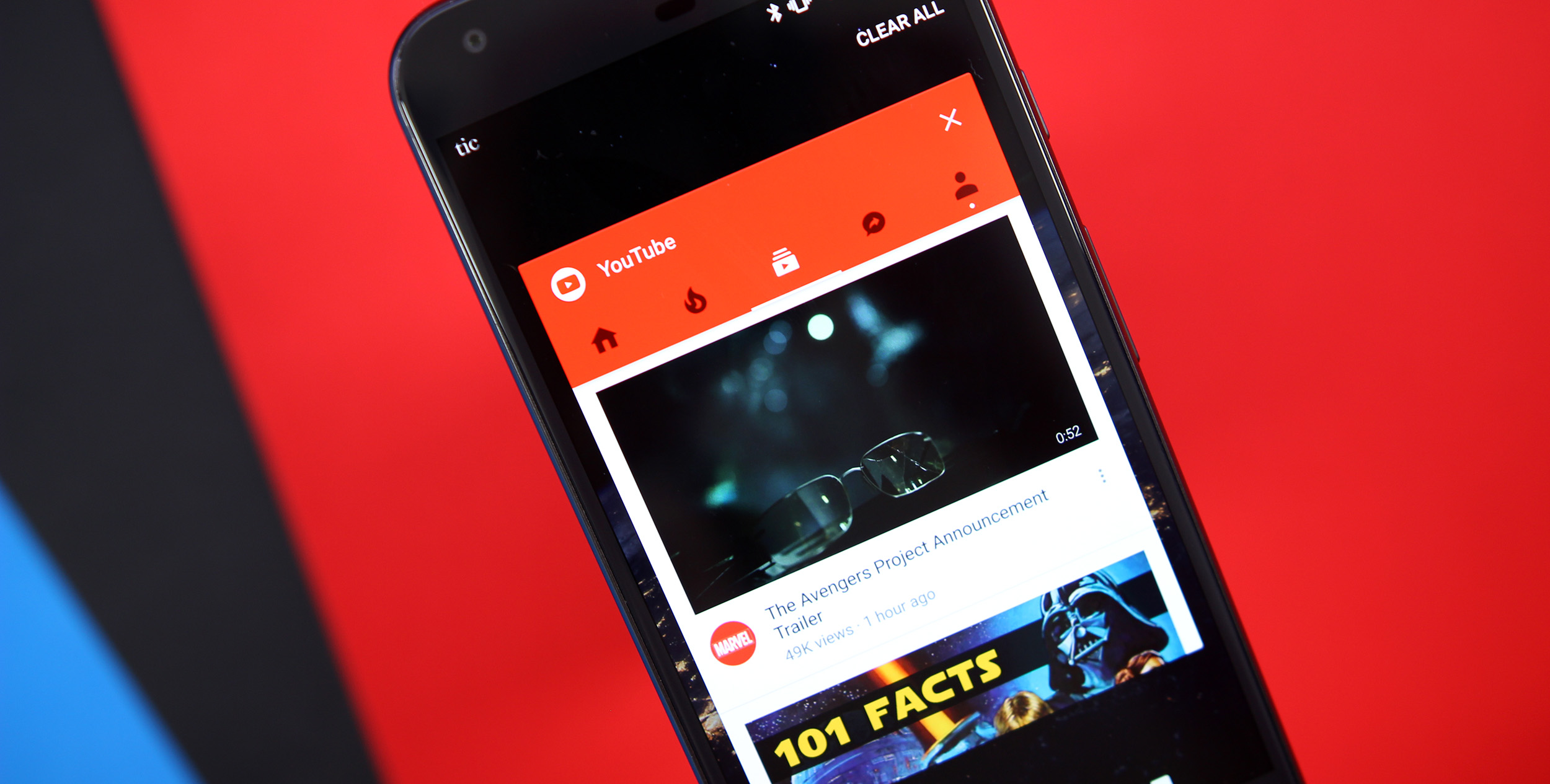 .. бесплатно? Нет, я не имею в виду расширения для блокировки рекламы — хотя они, безусловно, являются одним из способов сделать это — или любое другое сложное обходное решение, если на то пошло.
.. бесплатно? Нет, я не имею в виду расширения для блокировки рекламы — хотя они, безусловно, являются одним из способов сделать это — или любое другое сложное обходное решение, если на то пошло. В той же ветке Reddit процитировал платный доступ The New York Times как еще один пример веб-сайта, URL-адрес которого не нормализован.
В той же ветке Reddit процитировал платный доступ The New York Times как еще один пример веб-сайта, URL-адрес которого не нормализован.
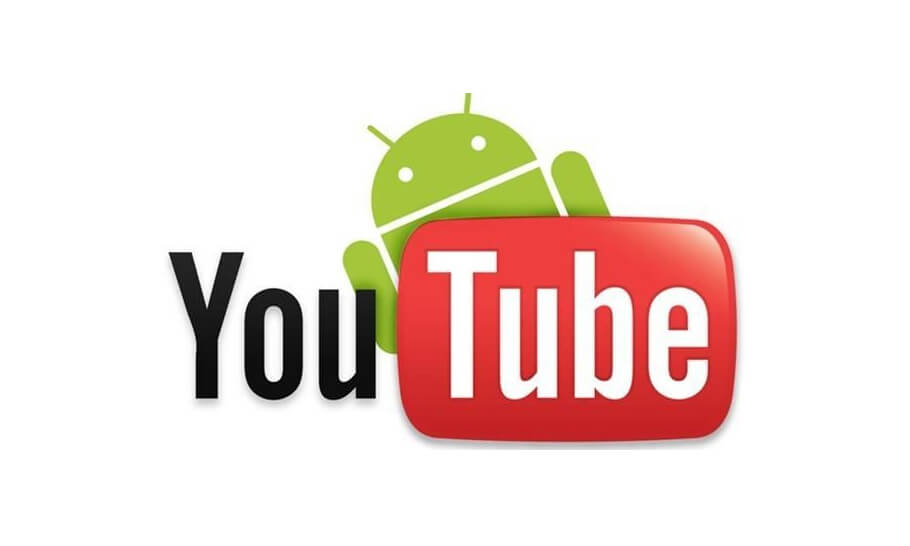 Чтобы просмотреть личные плейлисты и воспользоваться всеми преимуществами приложения, во всплывающем окне можно войти в YouTube.Вход в систему происходит через тот же запрос, что и во всех официальных приложениях Play Store.
Чтобы просмотреть личные плейлисты и воспользоваться всеми преимуществами приложения, во всплывающем окне можно войти в YouTube.Вход в систему происходит через тот же запрос, что и во всех официальных приложениях Play Store.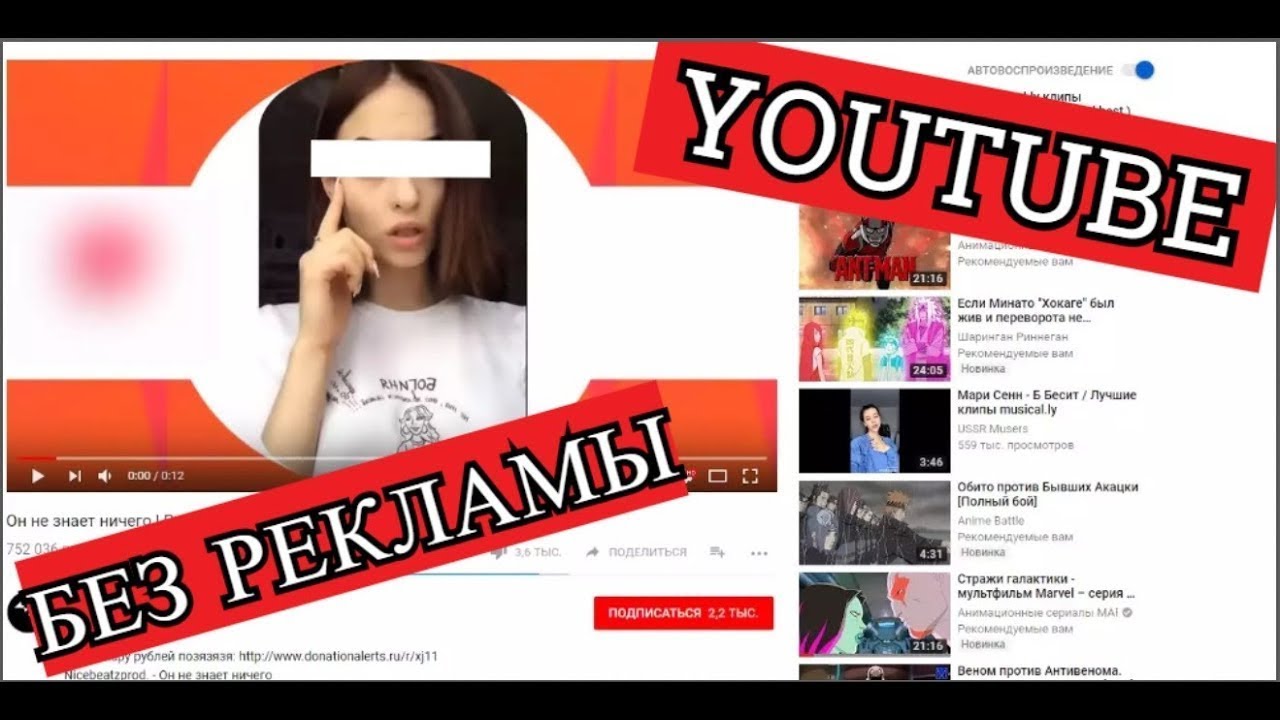 Есть много альтернатив, подобных этой).
Есть много альтернатив, подобных этой). com
com 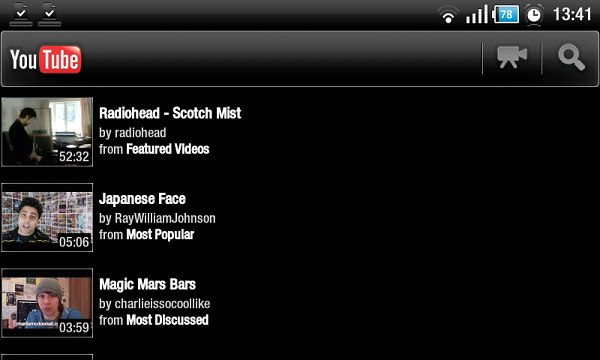 Воспользуйтесь этим удобным инструментом X2convert прямо сейчас.
Воспользуйтесь этим удобным инструментом X2convert прямо сейчас. Также: Как скачать файлы MP3 с YouTube без программного обеспечения
Также: Как скачать файлы MP3 с YouTube без программного обеспечения 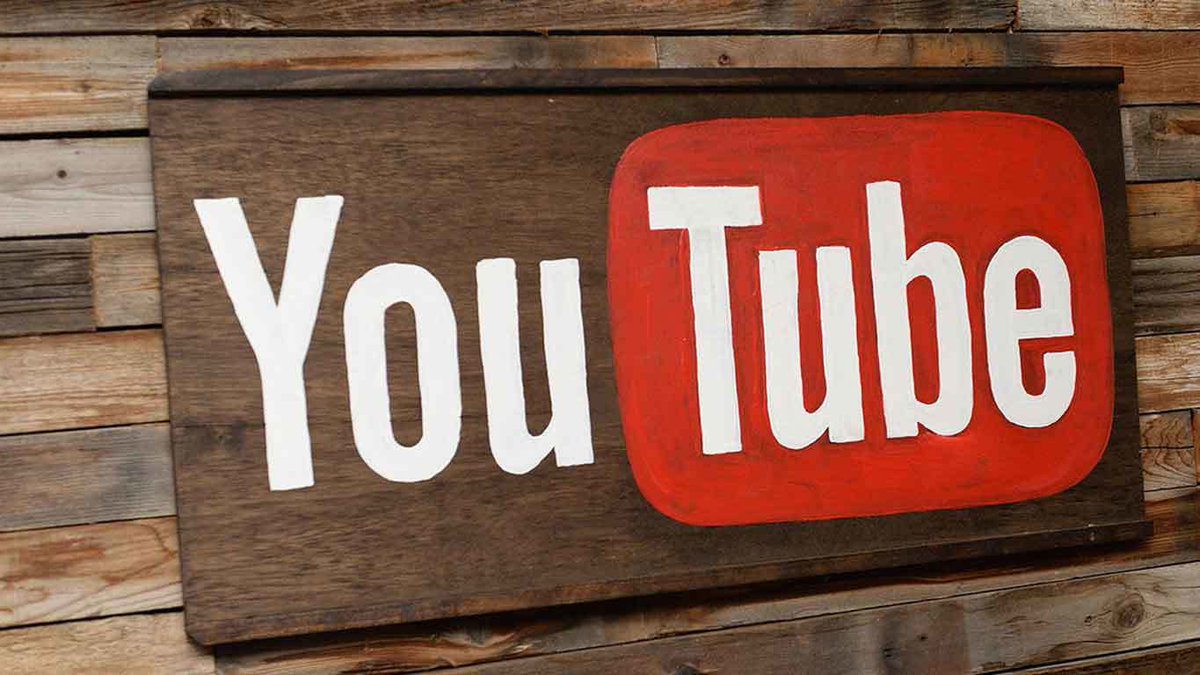 В других браузерах, таких как Opera и Brave, есть встроенные блокировщики рекламы, поэтому ваш опыт будет довольно плавным и бесперебойным для рекламы и трекеров.
В других браузерах, таких как Opera и Brave, есть встроенные блокировщики рекламы, поэтому ваш опыт будет довольно плавным и бесперебойным для рекламы и трекеров. Другие могут использовать потоковую передачу Android, например Mi Box 3.
Другие могут использовать потоковую передачу Android, например Mi Box 3.